
Správa využívání aplikací studenty v aplikaci Třída
Na zařízeních studentů můžete spravovat používání aplikací – otvírat a zamykat různé aplikace a sdílet v nich informace.
Otevření aplikace na studentských zařízeních
Aplikaci lze otevřít na jednom nebo více studentských zařízeních. K provedení této akce je nutné, aby daný student měl tuto aplikaci na svém zařízení nainstalovanou.
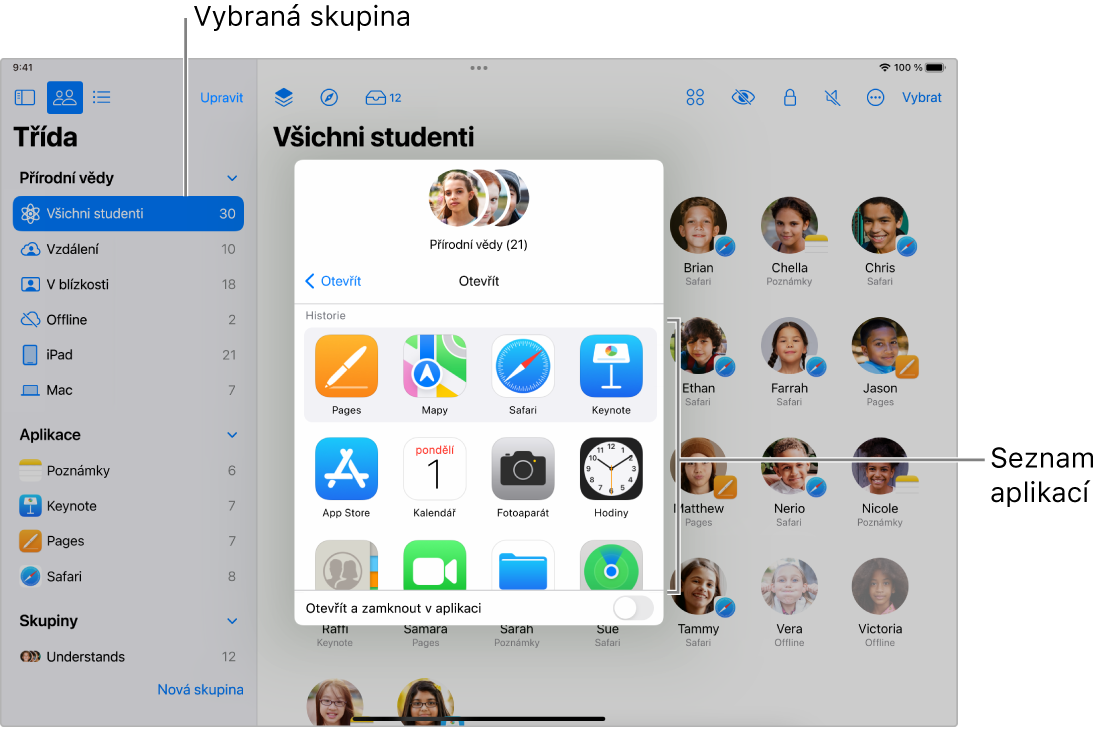
V aplikaci Třída
 vyberte na bočním panelu volbu Hodiny a pak zvolte hodinu.
vyberte na bočním panelu volbu Hodiny a pak zvolte hodinu.Vyberte studenta nebo studenty, které chcete pozvat:
Pozvání všech studentů: Na bočním panelu vyberte položku Všichni studenti.
Pozvání určité skupiny: Na bočním panelu vyberte existující skupinu. Také můžete skupinu vytvořit ručně a pak ji vybrat na bočním panelu.
Pozvání konkrétních studentů: Zvolte tlačítko Vybrat a pak vyberte požadované studenty.
Pozvání jediného studenta: Na bočním panelu vyberte jednoho studenta.
V řádku akcí vyberte
 a potom otevřete aplikaci na zařízeních všech vybraných studentů některým z následujících způsobů:
a potom otevřete aplikaci na zařízeních všech vybraných studentů některým z následujících způsobů:V seznamu vyberte aplikaci.
Zadejte název aplikace v poli hledání a pak ji vyberte z návrhů.
Aplikaci můžete otevřít i na svém vlastním zařízení.
Vyberte „Hotovo“.
Skrytí aplikací na jednom nebo více studentských zařízeních
Soustředění studentů na zadaný úkol můžete podpořit tím, že na jejich zařízeních skryjete otevřené aplikace. Studenti je můžou později podle potřeby znovu zobrazit.
V aplikaci Třída
 vyberte na bočním panelu volbu Hodiny a pak zvolte hodinu.
vyberte na bočním panelu volbu Hodiny a pak zvolte hodinu.Vyberte studenta nebo studenty, pro které chcete aplikaci skrýt:
Všichni studenti: Na bočním panelu vyberte položku Všichni studenti.
Určitá skupina: Na bočním panelu vyberte existující skupinu. Také můžete skupinu vytvořit ručně a pak ji vybrat na bočním panelu.
Konkrétní studenti: Zvolte tlačítko Vybrat a pak vyberte požadované studenty.
Jeden student: Na bočním panelu vyberte jednoho studenta.
V řádku akcí vyberte
 a pak vyberte Hotovo.
a pak vyberte Hotovo.
Zamknutí otevřené aplikace na jednom nebo více studentských iPadech (pouze při prezenční výuce)
Aplikaci otevřenou na zařízeních iPad studentů můžete uzamknout. Studenti ji nebudou moct zavřít a ani nebudou moct otevřít žádnou jinou aplikaci. K provedení této akce je nutné, aby všichni studenti měli tuto aplikaci na svých iPadech.
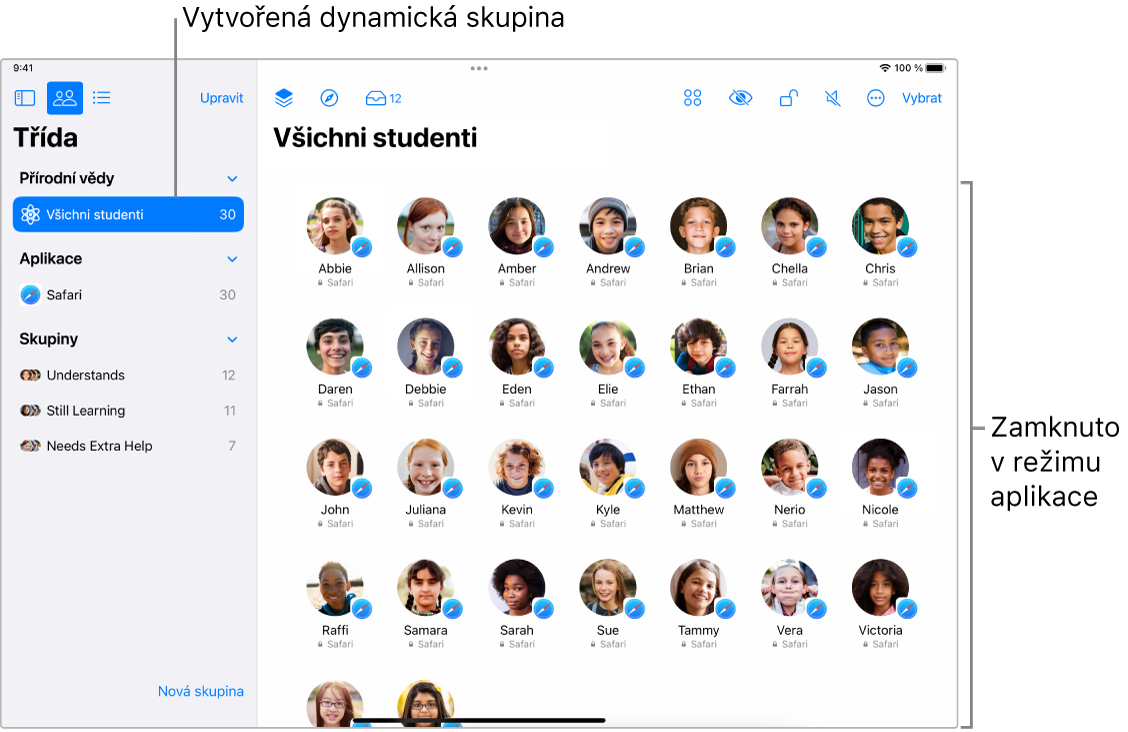
V aplikaci Třída
 vyberte na bočním panelu volbu Hodiny a pak zvolte hodinu.
vyberte na bočním panelu volbu Hodiny a pak zvolte hodinu.Vyberte studenta nebo studenty, pro které chcete aplikaci zamknout:
Všichni studenti: Na bočním panelu vyberte položku Všichni studenti.
Určitá skupina: Na bočním panelu vyberte existující skupinu. Také můžete skupinu vytvořit ručně a pak ji vybrat na bočním panelu.
Konkrétní studenti: Zvolte tlačítko Vybrat a pak vyberte požadované studenty.
Jeden student: Na bočním panelu vyberte jednoho studenta.
V řádku akcí vyberte
 a potom jedním z následujících způsobů otevřete aplikaci na iPadech všech vybraných studentů:
a potom jedním z následujících způsobů otevřete aplikaci na iPadech všech vybraných studentů:Posunutím zobrazte aplikaci v seznamu.
Do pole hledání zadejte název aplikace.
Vyberte políčko „Otevřít a zamknout v aplikaci“ a pak vyberte aplikaci, která se má otevřít na studentských zařízeních.
Aplikaci můžete otevřít i na svém vlastním zařízení.
Vyberte „Hotovo“.
Odemknutí více iPadů s uzamčenými aplikacemi (pouze při prezenční výuce)
Pokud zamknete otevřenou aplikaci na skupině iPadů, můžete tuto funkci na kterémkoli z iPadů ve skupině opět snadno vypnout. Pokud mají někteří studenti svá zařízení uzamknutá, jejich displej se také odemkne a aplikace, kterou odemknete, zůstane aktivní.
V aplikaci Třída
 vyberte na bočním panelu volbu Hodiny a pak zvolte hodinu.
vyberte na bočním panelu volbu Hodiny a pak zvolte hodinu.Vyberte skupinu, pro kterou je aktivovaná volba „Otevřít a zamknout v aplikaci“.
V řádku akcí vyberte
 a vypněte „Otevřít a zamknout v aplikaci“. Potom klikněte na Hotovo.
a vypněte „Otevřít a zamknout v aplikaci“. Potom klikněte na Hotovo.
Odemknutí jednoho iPadu s uzamčenou aplikací (pouze při prezenční výuce)
Pokud na iPadu zamknete otevřenou aplikaci, můžete ji zase snadno vypnout. Pokud je studentské zařízení uzamknuté, jeho displej se také odemkne a aplikace, kterou odemknete, zůstane aktivní.
V aplikaci Třída
 vyberte na bočním panelu volbu Hodiny a pak zvolte hodinu.
vyberte na bočním panelu volbu Hodiny a pak zvolte hodinu.Vyberte studenta, pro nějž je aktivován zámek „Otevřít a zamknout v aplikaci“.
Zobrazí se okno Akce.
Vyberte
 a vypněte „Otevřít a zamknout v aplikaci“. Potom vyberte Hotovo.
a vypněte „Otevřít a zamknout v aplikaci“. Potom vyberte Hotovo.
Sdílení dokumentů přímo z aplikace na Macu
Také můžete sdílet dokumenty z aplikací. Například můžete sdílet dokument z aplikace Pages.
V aplikaci Třída
 vyberte na bočním panelu volbu Hodiny a pak zvolte hodinu.
vyberte na bočním panelu volbu Hodiny a pak zvolte hodinu.Vyberte nabídku Sdílet a potom zvolte Poslat kopii.
Vyberte AirDrop.
V některých aplikacích budete mít případně možnost zvolit si formát dokumentu.
Zvolte Další a potom ze seznamu vyberte studenta nebo skupinu.
Sdílení dokumentů přímo z aplikace na iPadu
Také můžete sdílet dokumenty z aplikací. Například můžete sdílet dokument z aplikace Pages.
V aplikaci Třída
 vyberte na bočním panelu volbu Hodiny a pak zvolte hodinu.
vyberte na bočním panelu volbu Hodiny a pak zvolte hodinu.Proveďte některou z následujících akcí:
Pokud je dokument otevřený: Klepněte na
 a potom na Poslat kopii.
a potom na Poslat kopii.Když je dokument zavřený: Klepněte na
 ve správci dokumentů, potom na Poslat kopii a pak na požadovaný dokument.
ve správci dokumentů, potom na Poslat kopii a pak na požadovaný dokument.
Vyberte AirDrop.
V některých aplikacích budete mít případně možnost zvolit si formát dokumentu.
Klepněte na Další a potom vyberte ze seznamu studenta nebo skupinu.